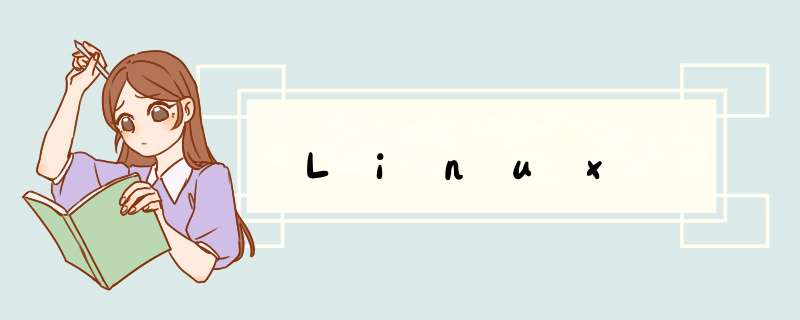
上传mysql-5.7.18(kfh1)到linux系统上。
# 检查系统是否安装mariadb数据库,mariadb和msyql会有冲突,需要卸载掉 yum list installed | grep mariadb # 如果安装了,卸载掉 yum -y remove mariadb-libs.x86_64 # 解压压缩包 tar -zxvf mysql-5.7.18-linux-glibc2.5-x86_64.tar.gz -C /usr/local/ # 通过xftp给目录改个名,像mysql-5.7.18,或者使用命令,在/usr/local/目录下 mv mysql-5.7.18-linux-glibc2.5-x86_64 mysql-5.7.18 # 通过xftp在/usr/local/mysql-5.7.18目录下创建文件夹data用于存放数据库文件 # 创建mysql用户,用来执行MySQL的命令mysqld ,此命令用来初始化msyql基础信息 cd /usr/local/mysql-5.7.18 useradd mysql # 使用mysqld命令初始化数据库的基本信息。 # --initialize 初始化mysql,创建mysql的root, 随机生成密码。 # --user 执行msyqld 命令的linux用户名 # --datadir mysql数据文件的存放位置,目录位置参照本机的设置。 # --basedir msyql安装程序的目录,目录位置参照本机的设置。 # 命令执行后,会生成一个临时的mysql数据库root用户的密码,需要拷贝下来 cd /usr/local/mysql-5.7.18 ./mysqld --initialize --user=mysql --datadir=/usr/local/mysql-5.7.18/data --basedir=/usr/local/mysql-5.7.18 # 开启数据加密功能,生成数字证书 cd /usr/local/mysql-5.7.18/bin ./mysql_ssl_rsa_setup --datadir=/usr/local/mysql-5.7.18/data # 修改mysql安装目录的权限 cd /usr/local # mysql:mysql中,第一个mysql表示文件夹的所属用户,第二个mysql表示 chown -R mysql:mysql /usr/local/mysql-5.7.18/ # 启动mysql cd /usr/local/mysql-5.7.18/bin # &表示后台启动 ./mysqld_safe & # 使用mysql客户端进入mysql,进行授权、修改密码等 cd /usr/local/mysql-5.7.18/bin ./mysql -uroot -p # 点击Enter后,再输入之前拷贝下来的localhost的密码 # 修改root用户密码 alter user 'root'@'localhost' identified by '123'; # 授权远程访问,授权后才可以使用远程客户端(像Navicat)访问。 grant all privileges on *.* to root@'%' identified by '123'; # 更新权限信息 flush privileges; # 使用Navicat登陆linux系统mysql时,端口号3306,用户名root,密码123。 # 如果连接错误,可能是防火墙的问题。 # 查看防火墙状态 systemctl status firewalld # 让防火墙可用 systemctl enable firewalld # 让防火墙不可用 systemctl disable firewalld # 开启防火墙 systemctl start firewalld # 禁用防火墙 systemctl stop firewalld # 退出通过./mysql -uroot -p进入的mysql客户端 exit # 关闭,停止mysql服务器 cd /usr/local/mysql-5.7.18/bin ./mysqladmin -uroot -p shutdown # 点击Enter后,输入密码即可。安装Redis
上传linux版本redis4.0.13(hhwi)到linux系统,或者通过官网下载最新版tar.gz文件。
# 解压到/usr/local/redis目录下 tar -zxvf redis-4.0.13.tar.gz -C /usr/local/redis # 安装gcc环境,由于redis是由C语言编写的,它的运行需要C环境 yum install gcc-c++ # 对解压后的文件进行编译 cd /usr/local/redis/redis-4.0.13 make # 对解压后的文件进行安装 cd /usr/local/redis/redis-4.0.13/src make install # 为了方便管理,将Redis文件中的conf配置文件和常用命令移动到统一文件中 cd /usr/local/redis/redis-4.0.13 mkdir bin mkdir etc # 将redis-4.0.13目录下的redis.conf移动到redis-4.0.13目录下的etc文件夹下 cd /usr/local/redis/redis-4.0.13 mv redis.conf ./etc/ # 将src目录下的mkreleasehdr.sh、redis-benchmark、redis-check-aof、redis-cli、redis-server 移动到redis-4.0.13目录下的bin目录下 cd /usr/local/redis/redis-4.0.13/src mv mkreleasehdr.sh redis-benchmark redis-check-aof redis-cli redis-server /usr/local/redis/redis-4.0.13/bin/ # 编辑etc目录下的redis.conf配置文件 ### ----------redis.conf配置文件修改开始 # 设置后台启动redis服务 daemonize yes # 开启redis远程访问服务 注释掉bind 127.0.0.1 protected-mode no # 配置密码 # requirepass foobared requirepass 213 ### ----------redis.conf配置文件修改结束 # 设置Redis开机启动 cd /usr/local/redis/redis-4.0.13/etc vi /etc/rc.d/rc.local 添加内容: /usr/local/redis/redis-4.0.13/bin/redis-server /usr/local/redis/redis-4.0.13/etc/redis.conf # 指定配置文件的方式启动redis /usr/local/redis/redis-4.0.13/bin/redis-server /usr/local/redis/redis-4.0.13/etc/redis.conf安装JDK8
上传linux版本jdk8(5d0o)到linux系统中。
cd /opt/soft # 添加可执行权限 chmod +x jdk-8u151-linux-x64.rpm # 安装RPM软件包 rpm -ivh jdk-8u151-linux-x64.rpm # 测试安装是否成功 java -version
欢迎分享,转载请注明来源:内存溢出

 微信扫一扫
微信扫一扫
 支付宝扫一扫
支付宝扫一扫
评论列表(0条)